苹果手机如何搞语录 苹果手机如何设置快捷输入语
苹果手机作为现代社会中普遍使用的智能手机之一,具有诸多便利的功能,其中快捷输入语功能可以帮助用户快速输入常用的短语或句子,提高了手机操作的效率。通过设置快捷输入语,用户可以在文字输入时省去大量重复的操作,使沟通更加便捷和高效。在日常使用中苹果手机的快捷输入语功能能够帮助用户节省时间,提升工作和生活的效率。
苹果手机如何设置快捷输入语
具体步骤:
1.首先先进入设置界面,如图所示,设置指的就是系统设置,一般都可以看得到的,大家可以找找。
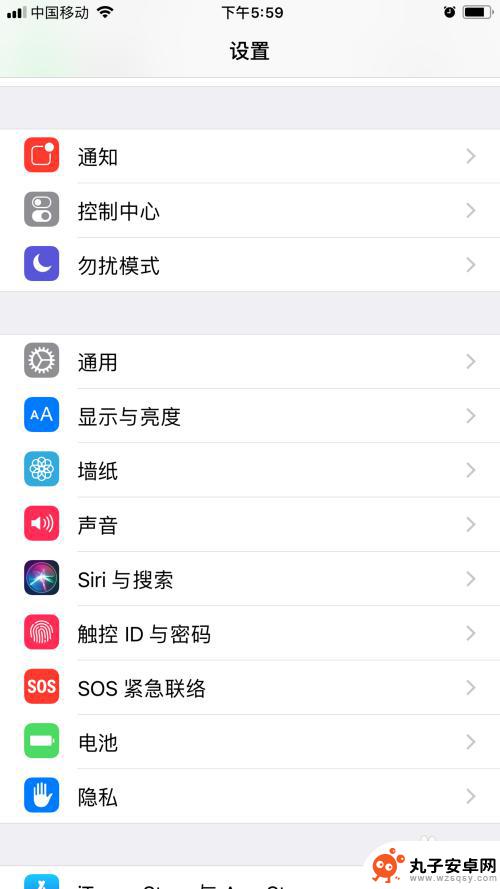
2.再点击【通用】这个选项(红色框框处),我们进入下一层界面。
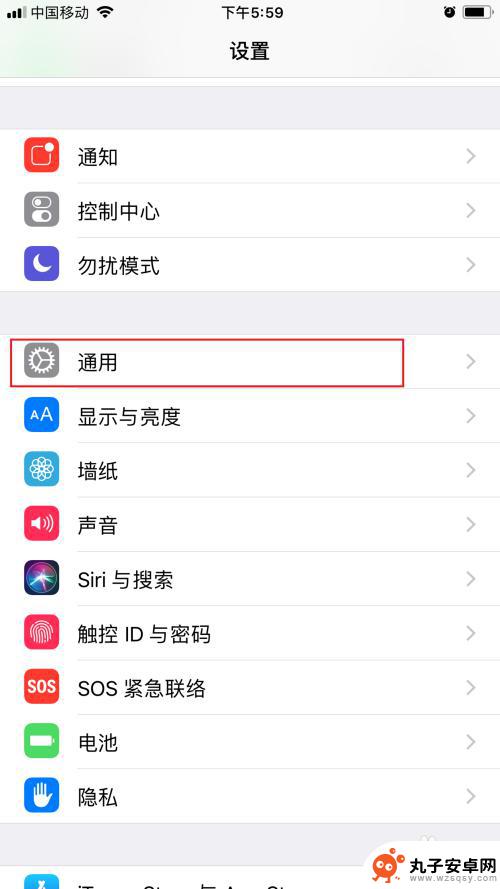
3.点击【键盘】这个选项,我们再进入下一层界面。
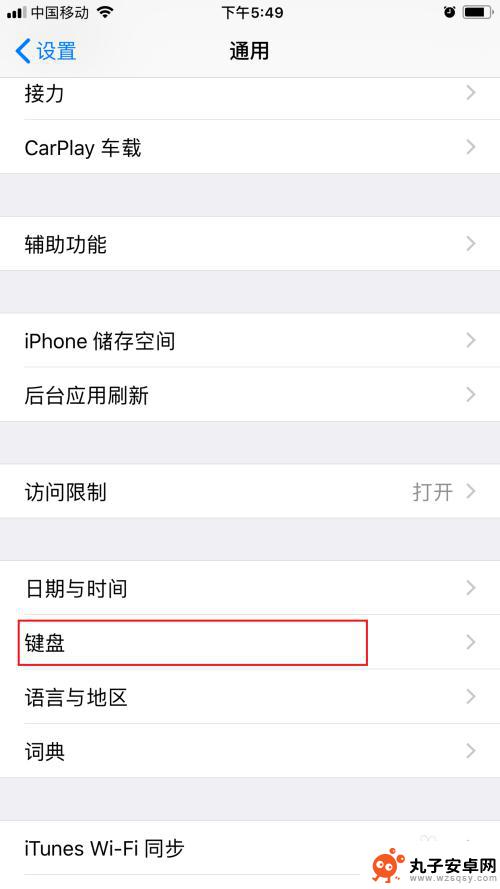
4.点击【文本替换】这个选项,我们进入下一层界面。
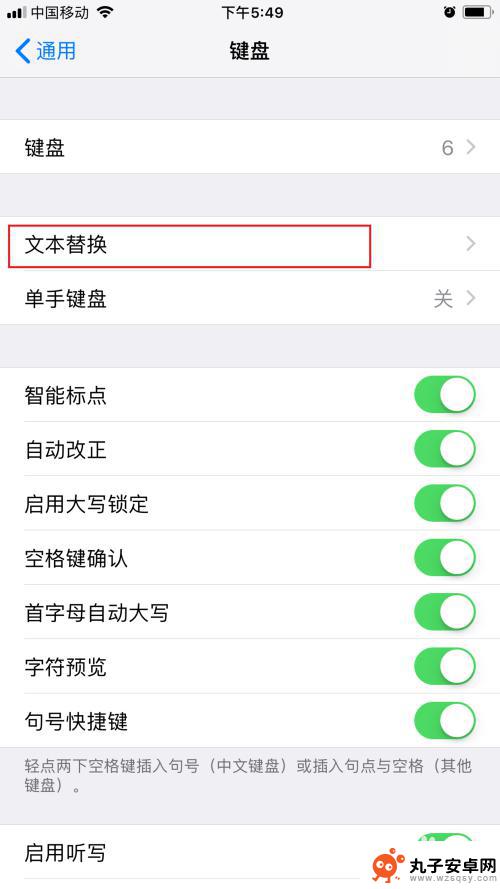
5.我们在这个界面当中可以看到系统已经有了一个示列了,当然我们也可以自己创一个。点击右上角的加号。
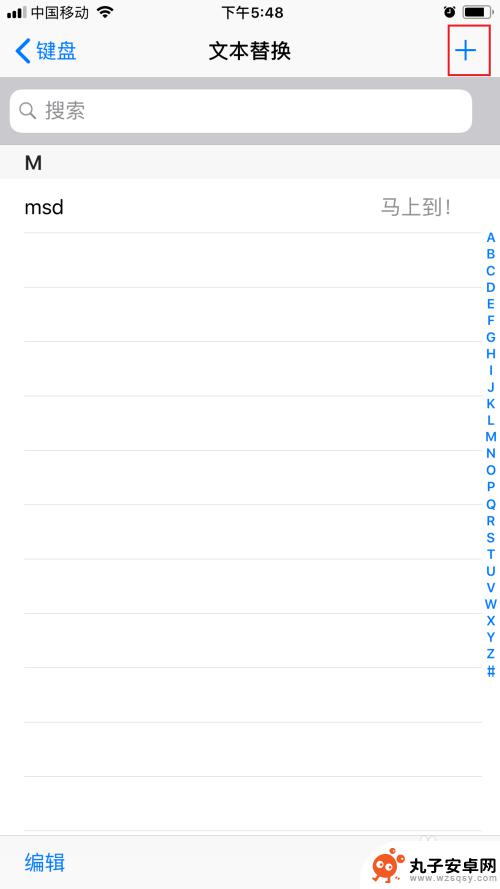
6.输入完之后点击右上角的存储就好了,是不是很简单呢?当然也可以输入符号、数字等,不受限制的。
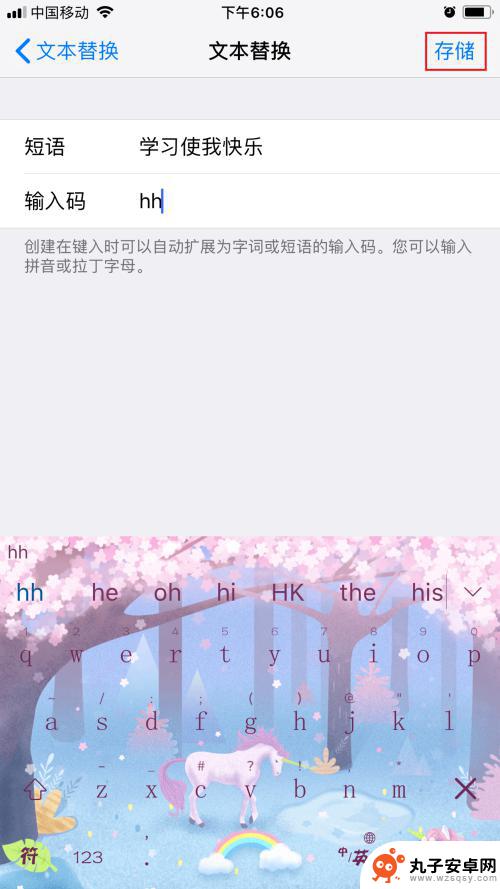
以上就是关于苹果手机如何搞语录的全部内容,有出现相同情况的用户就可以按照小编的方法了来解决了。
相关教程
-
 吃鸡手机怎么设置快捷语言 快捷语音设置教程和平精英
吃鸡手机怎么设置快捷语言 快捷语音设置教程和平精英在现如今的手机游戏中,吃鸡游戏和和平精英无疑是备受玩家喜爱的热门选择,在进行游戏时,如何设置快捷语言和快捷语音,成为了许多玩家烦恼的问题。快捷语言和快捷语音的设置,不仅能在游戏...
2023-12-01 12:22
-
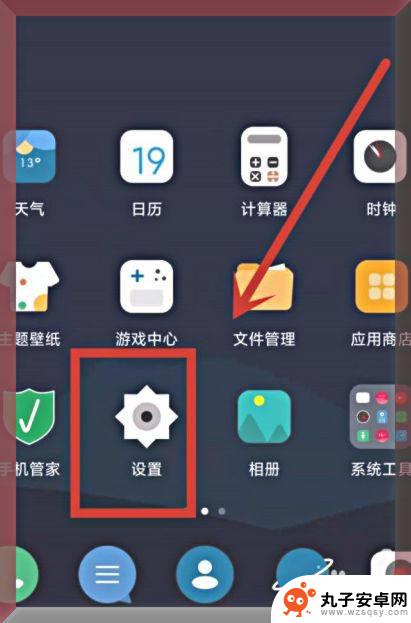 如何找到手机语音功能设置 手机语音功能怎么打开
如何找到手机语音功能设置 手机语音功能怎么打开手机语音功能在现代手机中起着越来越重要的作用,它不仅能够帮助用户快速输入文字,还能提高手机使用的便捷性,有时候我们可能会遇到找不到手机语音功能设置或者不知道如何打开手机语音功能...
2024-09-05 15:19
-
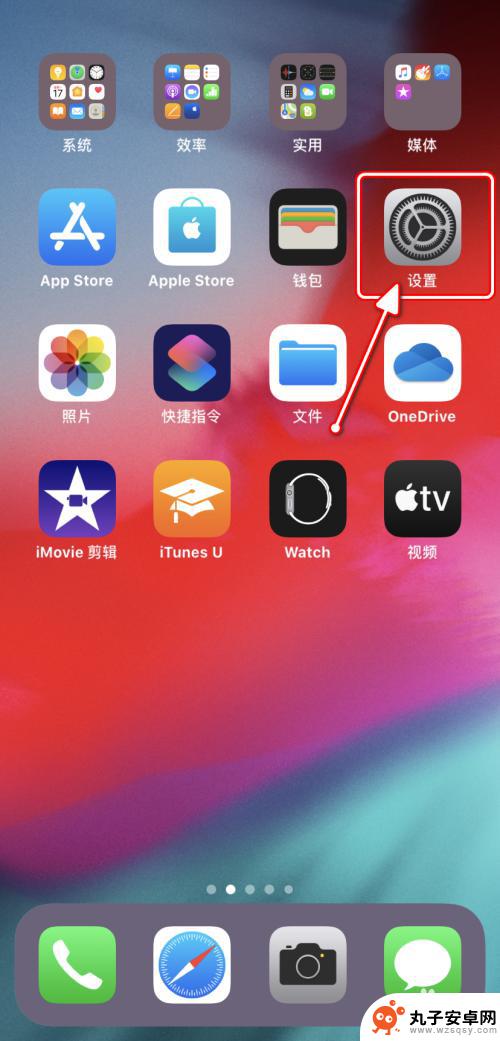 苹果手机如何优化键盘 iPhone如何更改键盘语言
苹果手机如何优化键盘 iPhone如何更改键盘语言iPhone手机自带的键盘语言设置可以让用户根据自己的需求轻松切换输入语言,从而方便日常使用,通过优化键盘设置,用户可以提高输入效率,减少输入错误,让通信更加顺畅。苹果手机内置...
2024-08-30 10:29
-
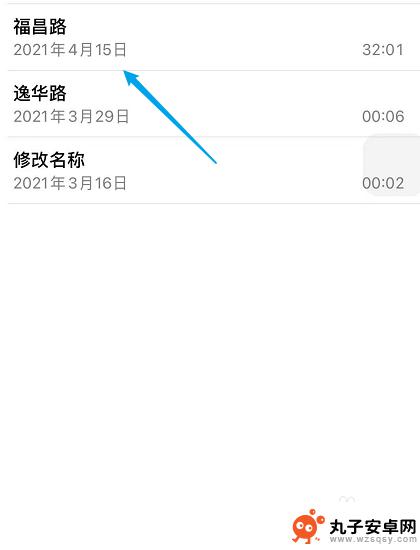 苹果手机语音怎么转文字 苹果语音备忘录文字转换方法
苹果手机语音怎么转文字 苹果语音备忘录文字转换方法苹果手机提供了方便快捷的语音转文字功能,让用户可以轻松将语音备忘录快速转换为文字内容,只需打开苹果手机的语音备忘录应用,点击语音输入按钮开始录音,系统会自动将录音内容转换为文字...
2024-09-26 15:26
-
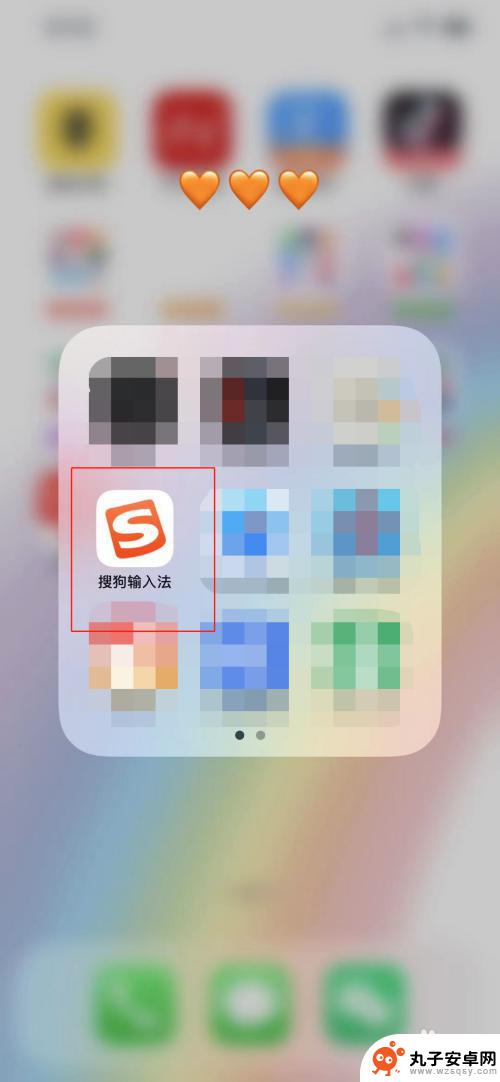 手机如何查词语记忆 手机搜狗输入法记忆功能使用方法
手机如何查词语记忆 手机搜狗输入法记忆功能使用方法在日常生活中,我们常常会遇到不熟悉的词语,而手机的搜狗输入法记忆功能为我们提供了一种便捷的查词方式,通过该功能,我们可以轻松地在输入框中输入关键词,即可快速查找相关词语的含义和...
2024-08-11 11:23
-
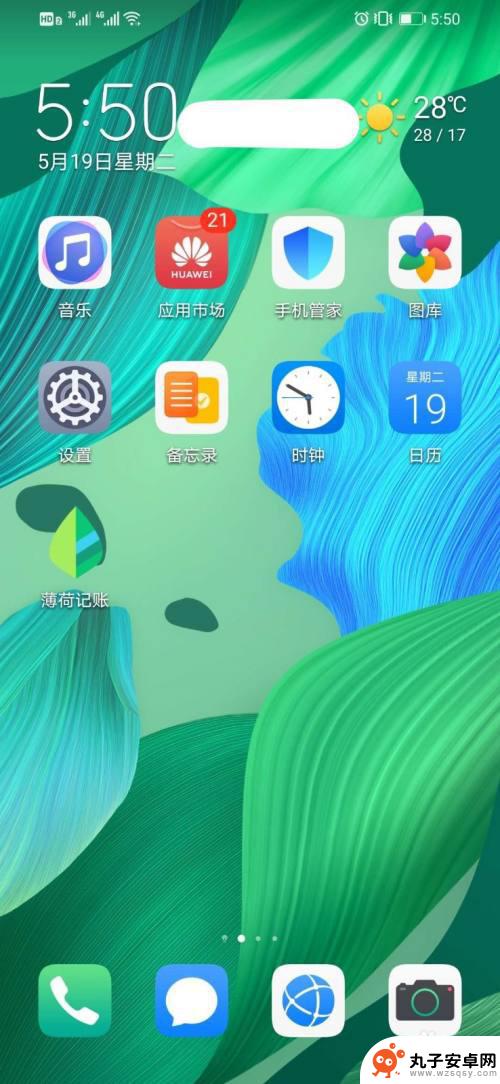 荣耀手机语音输入 使用华为手机语音输入功能的技巧
荣耀手机语音输入 使用华为手机语音输入功能的技巧荣耀手机语音输入功能是华为手机的一项智能化技术,为用户提供了更便捷、高效的输入方式,通过语音输入,我们可以摆脱繁琐的手指敲击,只需简单地说出想要输入的内容,即可快速转化为文字。...
2024-02-07 08:36
-
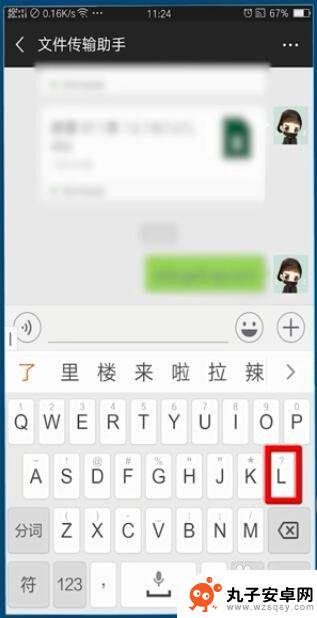 手机音符怎么设置 怎么在手机上输入汉语拼音声调
手机音符怎么设置 怎么在手机上输入汉语拼音声调在现代社会中手机已经成为人们生活中不可或缺的重要工具,许多人在使用手机输入中文时,常常会遇到一个问题,那就是如何设置手机输入汉语拼音声调。手机的输入法设置不同,导致了很多用户对...
2024-10-01 11:23
-
 苹果手机备忘录怎么阅读文字 苹果备忘录语音朗读功能怎么使用
苹果手机备忘录怎么阅读文字 苹果备忘录语音朗读功能怎么使用苹果手机备忘录是一款方便用户记录和管理个人信息的应用程序,除了可以通过键盘输入文字,苹果备忘录还提供了语音朗读功能,使用户可以通过语音输入和阅读备忘录内容。这项功能的使用非常简...
2024-02-07 15:16
-
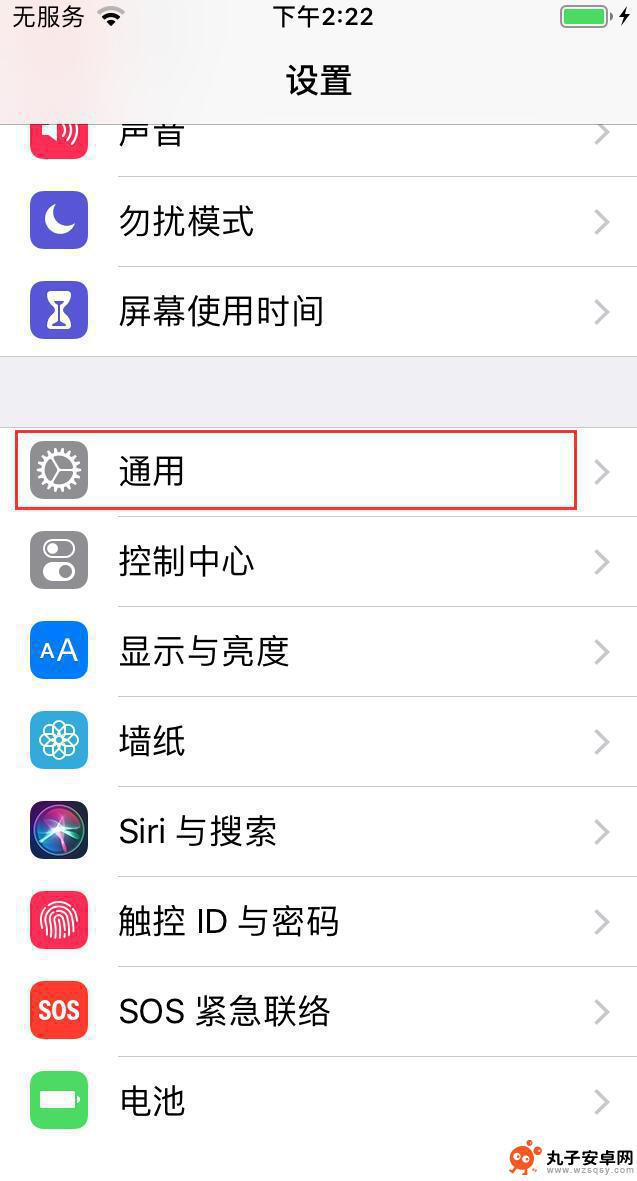 苹果手机键盘怎么储存 iPhone手机如何设置快捷输入
苹果手机键盘怎么储存 iPhone手机如何设置快捷输入苹果手机的键盘功能非常强大,其中包括快捷输入功能,可以帮助我们更快速地输入文字,在iPhone手机上,我们可以通过设置来自定义快捷输入内容,让我们的输入更加高效方便。通过简单的...
2024-07-13 08:20
-
 手机输入法标点符号设置 如何在手机输入法中设置常用符号
手机输入法标点符号设置 如何在手机输入法中设置常用符号在使用手机输入法时,设置常用符号可以大大提高我们的输入效率和便利性,比如设置快捷键、自定义符号库等功能,可以让我们在输入过程中更加流畅和便捷。同时还可以根据个人需求自定义设置符...
2024-08-20 13:32
热门教程
MORE+热门软件
MORE+-
 步步吉祥app手机版
步步吉祥app手机版
44MB
-
 趣动漫app
趣动漫app
58.27M
-
 咪咕圈圈漫画软件手机版
咪咕圈圈漫画软件手机版
19.61M
-
 漫天玉漫画最新版本
漫天玉漫画最新版本
52.31M
-
 ABC学习机安卓版本
ABC学习机安卓版本
29.43M
-
 武汉教育电视台手机版
武汉教育电视台手机版
35.59M
-
 声远论坛包
声远论坛包
37.88M
-
 在线翻译神器app软件
在线翻译神器app软件
11.91MB
-
 青云租app官网版
青云租app官网版
27.65MB
-
 家乡商城手机版
家乡商城手机版
37.66MB